كيفية توصيل شاشة سامسونج بالكمبيوتر
مقدمة
يمكن أن يؤدي توصيل شاشة سامسونج بجهاز الكمبيوتر الخاص بك إلى تحسين تجربة الحوسبة الخاصة بك من خلال توفير مساحة عرض أكبر وجودة عرض أفضل. سواء كنت لاعبًا أو محترفًا يعمل من المنزل أو مستخدمًا عمومياً، فإن فهم كيفية توصيل شاشتك بشكل صحيح أمر ضروري. هذه الإرشادات الشاملة ستساعدك في كل خطوة من العملية، من تحضير معداتك إلى تكوين إعدادات العرض الخاصة بك. سنغطي أيضًا نصائح لحل المشاكل لضمان اتصال سلس. تابع القراءة لتتعلم كيفية تحسين إعداداتك والحصول على أقصى استفادة من شاشة سامسونج الخاصة بك.
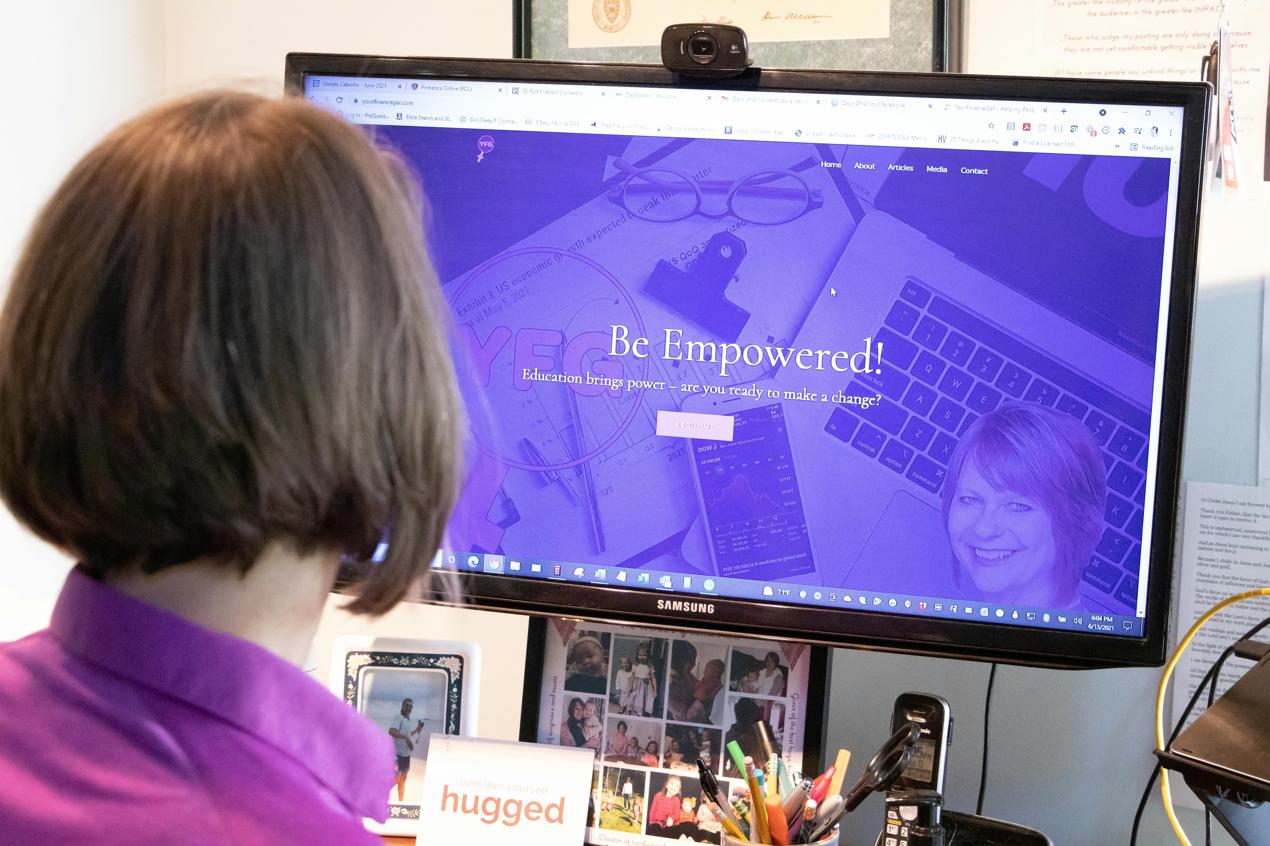
تحضير معداتك
قبل البدء في عملية التوصيل الفعلية، من المهم تحضير معداتك. التأكد من إعداد كل شيء بشكل صحيح من البداية يمكن أن يوفر الوقت ويمنع المشاكل المحتملة.
فتح صندوق وفحص شاشة سامسونج الخاصة بك
ابدأ بفتح صندوق شاشة سامسونج بعناية. تأكد من إزالة جميع العبوات الوقائية وأخرج الملحقات المرفقة مثل الكابلات والكتيبات وحامل الشاشة. تفحص الشاشة بحثًا عن أي تلف مرئي أو أجزاء مفقودة. تأكد من أن الشاشة نظيفة وخالية من الخدوش. على الرغم من أن هذا قد يبدو بديهيًا، فإن إعداد أساس قوي يضمن عملية توصيل سلسة في وقت لاحق.
فحص المنافذ في جهاز الكمبيوتر والشاشة
التالي، حدد المنافذ المتاحة على كل من جهاز الكمبيوتر وشاشة سامسونج الخاصة بك. تأتي معظم الشاشات الحديثة مزودة بخيارات إدخال متعددة، بما في ذلك HDMI وDisplayPort وDVI وUSB-C. وبالمثل، تحتوي أجهزة الكمبيوتر الحديثة على مجموعة من منافذ الإخراج. معرفة المنافذ المتاحة لديك سيساعدك في تحديد طريقة التوصيل التي ستستخدمها.
طرق التوصيل
هناك عدة طرق لتوصيل شاشة سامسونج بجهاز الكمبيوتر الخاص بك. إليك تفصيل لأكثر الطرق شيوعًا وكيفية استخدامها.
التوصيل عبر HDMI
HDMI هو اتصال مستخدم على نطاق واسع يوفر فيديو وصوت عالي الدقة من خلال كابل واحد.
- حدد منفذ HDMI على كل من جهاز الكمبيوتر وشاشة سامسونج الخاصة بك.
- قم بتوصيل أحد طرفي كابل HDMI بمنفذ HDMI في جهاز الكمبيوتر الخاص بك.
- قم بتوصيل الطرف الآخر من كابل HDMI بمنفذ HDMI في الشاشة.
- قم بتشغيل الشاشة وضبطها على إدخال HDMI المناسب إذا لزم الأمر.
التوصيل عبر DisplayPort
DisplayPort هو معيار اتصال شائع آخر عالي الدقة، معروف بقدرته على دعم دقات تحديث أعلى ودقة أعلى.
- تحقق إذا كانت كل من شاشة الكمبيوتر والشاشة تحتوي على منافذ DisplayPort.
- استخدم كابل DisplayPort لتوصيل جهاز الكمبيوتر بالشاشة.
- بمجرد الاتصال، قم بتشغيل الشاشة وحدد إدخال DisplayPort المناسب.
التوصيل عبر DVI
DVI هو معيار اتصال رقمي قديم ما زال موجوداً في بعض أجهزة الكمبيوتر والشاشات.
- حدد منفذ DVI على كل من جهاز الكمبيوتر والشاشة.
- قم بتوصيل أحد طرفي كابل DVI بجهاز الكمبيوتر والطرف الآخر بالشاشة.
- قم بتشغيل الشاشة وضبطها على إدخال DVI إذا لزم الأمر.
التوصيل عبر USB-C
USB-C هو اتصال متعدد الاستخدامات يمكنه نقل الفيديو والصوت وحتى الطاقة.
- تأكد من أن كلاً من جهاز الكمبيوتر والشاشة يحتويان على منافذ USB-C.
- استخدم كابل USB-C لتوصيل الجهازين.
- قم بتشغيل الشاشة وضبط إعدادات الإدخال على USB-C.
في هذه المرحلة، يجب أن تكون شاشة سامسونج لديك متصلة بجهاز الكمبيوتر بشكل فعلي. بعد ذلك، سنقوم بتكوين إعدادات العرض لضمان أن كل شيء يبدو بشكل صحيح.
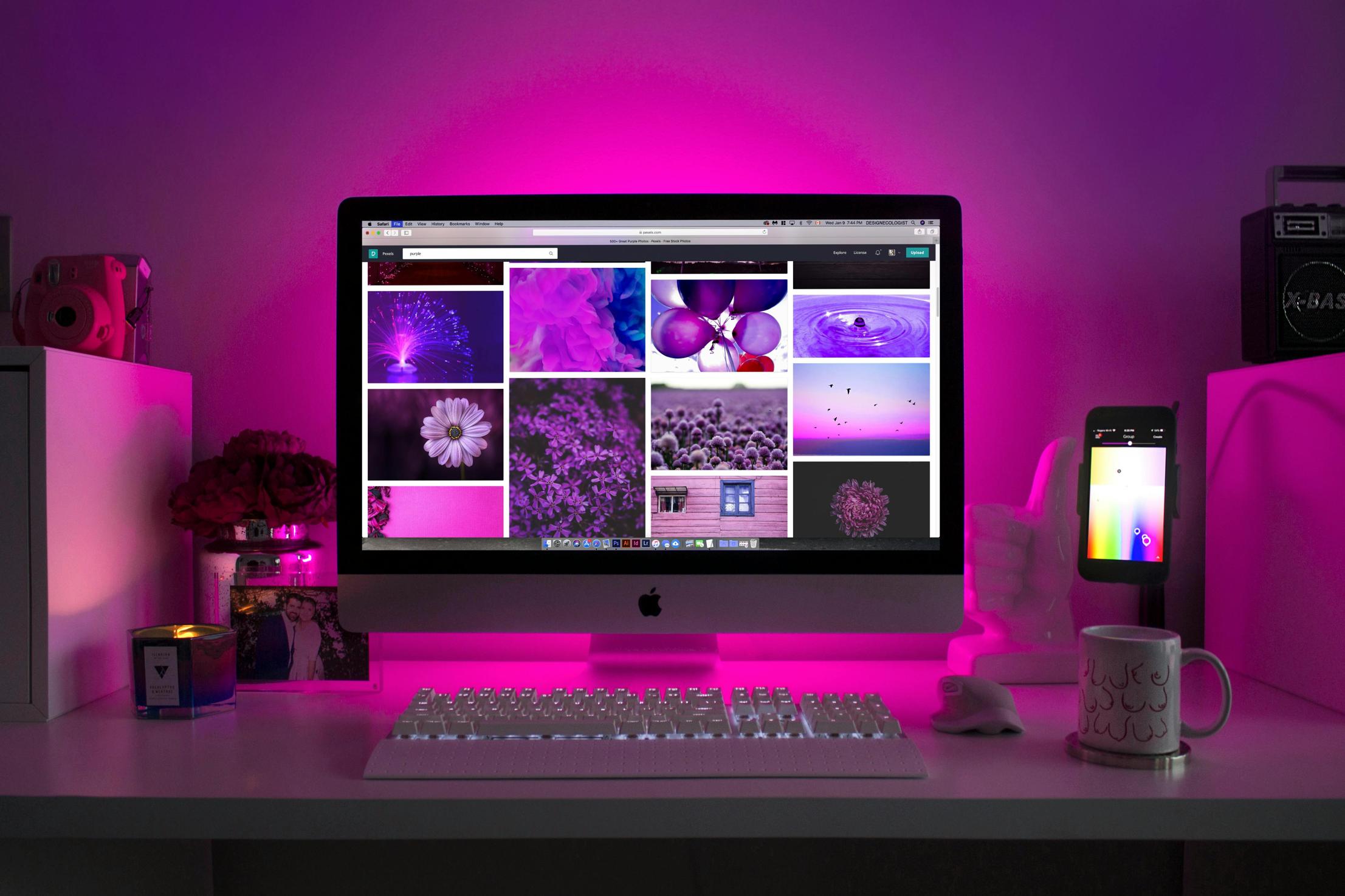
تكوين إعدادات العرض
بعد تحقيق الاتصال الفعلي، تتضمن الخطوة التالية تكوين إعدادات العرض لتحسين تجربة المشاهدة الخاصة بك.
ضبط الدقة ومعدل التحديث في Windows
- انقر بزر الأيمن على سطح المكتب وحدد ‘إعدادات العرض.’
- انتقل إلى قائمة ‘الدقة’ المنسدلة واختر الدقة الموصى بها لشاشتك.
- انقر على ‘إعدادات العرض المتقدمة.’
- تحت ‘معدل التحديث’، اختر أعلى معدل ممكن تدعمه شاشتك.
تضمن هذه التعديلات أن شاشتك تعرض مرئيات واضحة وسلسة، مثالية للعمل واللعب.
تعديل خيارات العرض في macOS
- انقر على قائمة Apple واذهب إلى ‘تفضيلات النظام.’
- حدد ‘الشاشات.’
- في علامة التبويب ‘عرض’، اختر الدقة الموصى بها لشاشتك.
- انقر على زر ‘محجّم’ لرؤية كل الدقات المتاحة.
- اسحب شريط تمرير معدل التحديث لاختيار أعلى معدل تدعمه شاشتك.
ضبط إعدادات العرض الخاصة بك بشكل صحيح يضمن تجربة مشاهدة مثالية ويستفيد بشكل كامل من إمكانيات شاشتك.
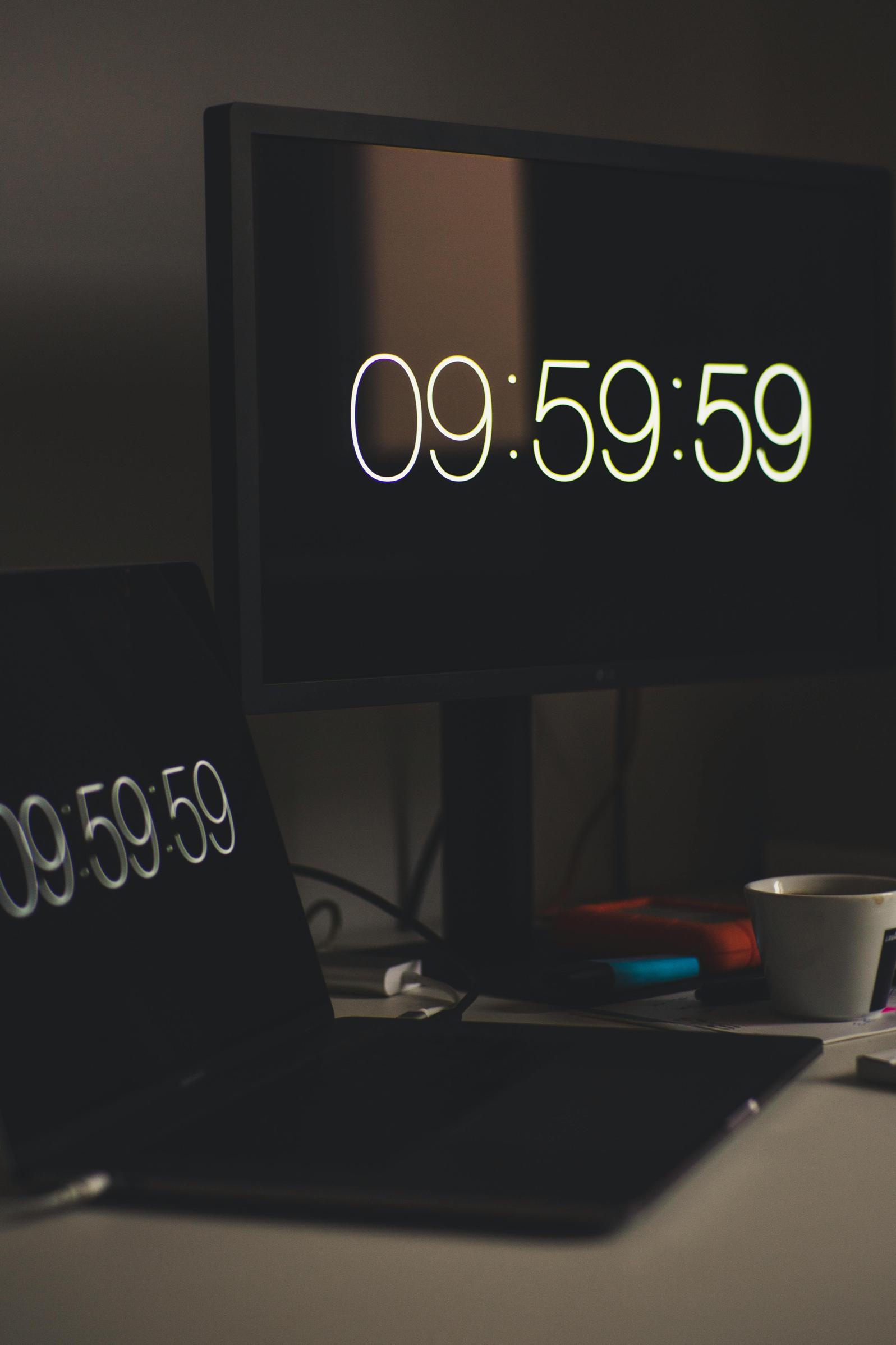
استكشاف المشاكل الشائعة وإصلاحها
على الرغم من الإعداد الدقيق، قد تواجه بعض المشاكل الشائعة. إليك كيفية معالجتها:
أخطاء عدم الإشارة
إذا كانت شاشتك تعرض خطأ ‘عدم وجود إشارة’:
1. تحقق من اتصالات الكابلات للتأكد من أنها آمنة.
2. تأكد من أن الشاشة معدة على مصدر الإدخال الصحيح.
3. أعد تشغيل الكمبيوتر والشاشة.
مشاكل الدقة
إذا واجهت مشاكل في الدقة:
1. تأكد من أن الدقة المحددة مدعومة من قبل شاشتك.
2. حدّث برامج تشغيل بطاقة الرسومات بجهاز الكمبيوتر الخاص بك.
3. أعد تكوين إعدادات العرض كما هو موضح سابقًا.
يجب أن تحل هذه الخطوات معظم المشاكل الأساسية التي قد تواجهها.
الخاتمة
يمكن أن يؤدي توصيل شاشة سامسونج بجهاز الكمبيوتر الخاص بك إلى تحسين تجربة العرض بشكل كبير. باتباع هذه الخطوات، بما في ذلك فتح وفحص شاشتك، اختيار طريقة التوصيل المناسبة، تكوين إعدادات العرض، ومعالجة أي مشاكل محتملة، تضمن إعداد سلس. استمتع بعرض محسن وزيادة في الإنتاجية التي يمكن أن تقدمها شاشتك.
الأسئلة الشائعة
ماذا أفعل إذا كان جهاز العرض سامسونج يعرض رسالة “لا توجد إشارة” عند الاتصال؟
تحقق من جميع اتصالات الكابلات، تأكد من ضبط جهاز العرض على الإدخال الصحيح، وأعد تشغيل كلا الجهازين لحل مشكلة “لا توجد إشارة”.
هل يمكنني استخدام محول USB-C إلى HDMI لتوصيل جهاز العرض سامسونج؟
نعم، يمكن استخدام محول USB-C إلى HDMI إذا كان الكمبيوتر يدعم إخراج USB-C وكان جهاز العرض يحتوي على مدخل HDMI.
كيف أقوم بضبط دقة الشاشة على جهاز العرض سامسونج؟
يمكنك ضبط دقة الشاشة من خلال إعدادات العرض بجهاز الكمبيوتر، سواء كنت تستخدم نظام Windows أو macOS، باتباع الخطوات الموضحة أعلاه.

